Исправлено: «Для этой игры вам нужно быть онлайн» ошибка Xbox
Xbox позволяет вам наслаждаться многопользовательской онлайн-игрой с миллионами других игроков, но иногда могут быть некоторые проблемы с многопользовательской онлайн-игрой. Опытные пользователи Для этой игры вы должны быть онлайн ошибка Xbox на своей консоли, и так как эта ошибка может помешать вам играть в онлайн игры, сегодня мы собираемся показать вам, как ее исправить.
Вот еще несколько примеров этой проблемы: f
- Для этой игры вам нужно быть в сети Fortnite - Некоторые игроки Fortnite недавно сообщили об этой проблеме. Тем не менее, вы все равно можете применить решения из этой статьи.
- Для этой игры вам нужно быть онлайн, если вы регулярно посещаете этот Xbox - очень похожее сообщение об ошибке. Еще раз применяются те же решения.
- Ошибка Xbox One 0x803f9008 - это распространенный код ошибки Xbox One, который в основном означает то же самое.
- Человек, который купил это, должен войти в систему - это на самом деле ошибка входа, но это происходит, когда вы запускаете определенную игру.
Ошибка Xbox «Для этой игры вам нужно быть онлайн», как это исправить?
Оглавление:
- Перезагрузите ваш роутер / модем
- Выполнить обновление панели инструментов
- Очистить альтернативный MAC-адрес
- Проверьте ваше сетевое соединение
- Отключите ваше сетевое соединение
- Перезагрузите консоль
- Очистить системный кеш
- Проверьте состояние служб Xbox Live
- Отключить опцию автоматического входа
Исправлено - «Для этой игры вам нужно быть онлайн» ошибка Xbox
Решение 1. Перезагрузите маршрутизатор / модем
Иногда эта ошибка может появиться из-за проблем с конфигурацией сети. Чтобы решить эту проблему, вам может потребоваться перезагрузить модем / беспроводной маршрутизатор. Это простая процедура, и для этого выполните следующие действия:
- Нажмите кнопку питания на модеме, чтобы выключить его.
- После выключения модема подождите 30 секунд и нажмите кнопку питания, чтобы включить его снова.
- Подождите, пока модем не включится полностью.
- После этого проверьте, решена ли проблема.
Если у вас есть беспроводной маршрутизатор, вам придется его перезапустить, чтобы исправить эту ошибку.
Решение 2. Выполните обновление панели инструментов.
По словам пользователей, вы можете исправить эту ошибку на Xbox One, просто выполнив обновление Dashboard. Для этого выполните следующие действия:
- Откройте панель инструментов.
- Нажмите и удерживайте левый триггер, правый триггер и кнопку Y в течение нескольких секунд.
После того, как вы отпустите эти кнопки, Dashboard обновится и снова загрузит все элементы главного экрана. Некоторые пользователи сообщают, что это решение не работает, если вы не перейдете в автономный режим и снова не подключитесь к Интернету, прежде чем использовать вышеупомянутый метод. Имейте в виду, что вам, возможно, придется повторить этот процесс несколько раз, прежде чем решить проблему.
Решение 3 - Очистить альтернативный MAC-адрес
Конфигурация сети может иногда мешать работе вашего Xbox и вызывать ее. Для этой игры вам нужно быть в сети и появиться много других ошибок. Чтобы устранить эту проблему, рекомендуется очистить Альтернативный MAC-адрес, и вы можете сделать это на Xbox One, выполнив следующие действия:
- Откройте Настройки и перейдите в Сеть .
- Выберите « Дополнительные настройки»> «Альтернативный MAC-адрес» .
- Выберите Очистить, чтобы очистить MAC-адрес, и перезапустите консоль, чтобы сохранить изменения.
Эта процедура немного отличается на Xbox 360, но вы можете выполнить ее, выполнив следующие действия:
- Откройте Системные настройки .
- Перейдите в « Настройки сети» и выберите « Беспроводная сеть» .
- Выберите « Настройка сети»> «Дополнительные параметры» .
- Выберите альтернативный MAC-адрес и убедитесь, что альтернативный MAC-адрес не установлен.
- Нажмите Готово, чтобы сохранить изменения.
После очистки Альтернативного MAC-адреса ошибка должна быть полностью устранена.
Решение 4 - Проверьте ваше сетевое соединение
Немногие пользователи сообщили, что они исправили Для этой игры вы должны быть онлайн ошибка, просто проверив их сетевое соединение. Чтобы сделать это на Xbox One, выполните следующие действия:
- Откройте Настройки и выберите Сеть .
- В разделе « Устранение неполадок » справа выберите « Проверка сетевого подключения» .
- После этого выберите Test multiplayer connection .
Если ваша консоль прошла оба теста, это означает, что ваше интернет-соединение работает нормально и нет заблокированных портов, которые мешают многопользовательской онлайн-игре.
Чтобы проверить интернет-соединение на Xbox 360, сделайте следующее:
- Нажмите кнопку Guide на вашем контроллере.
- Выберите Настройки> Системные настройки .
- Выберите « Настройки сети» .
- Выберите имя вашей беспроводной сети или выберите опцию Проводная сеть .
- Теперь выберите Test Xbox Live Connection .
Если есть какие-либо проблемы с вашим сетевым подключением, обязательно устраните их и проверьте, устраняет ли это ошибку.
Решение 5. Отключите сетевое соединение
По мнению пользователей, эта проблема может быть решена простым переходом в автономный режим на вашем Xbox. Для этого вам необходимо выполнить следующие шаги:
- Прокрутите влево на главном экране, чтобы открыть руководство.
- Выберите Настройки> Все настройки .
- Выберите « Сеть»> «Настройки сети» .
- Выберите « Перейти в автономный режим» .
Перейдя в автономный режим, повторите те же действия и выберите опцию Перейти в онлайн .
Решение 6 - Перезагрузите консоль
По словам пользователей, им удалось решить эту проблему, просто перезапустив консоль. Перезапуск Xbox может решить все виды проблем, а чтобы перезапустить Xbox One, сделайте следующее:
- Нажмите и удерживайте кнопку питания на консоли в течение 10 секунд, чтобы выключить ее.
- После выключения консоли отсоедините кабель питания и подождите несколько минут.
- После этого снова подключите кабель питания и нажмите кнопку питания на консоли, чтобы снова включить его.
Вы также можете перезагрузить Xbox One, выполнив следующие действия:
- Откройте « Настройки» и перейдите в « Питание и запуск» .
- Найдите Power Mode и измените его с Instant-On на энергосбережение .
- После этого выберите параметр « Отключить Xbox» .
- Включите ваш Xbox, удерживая кнопку Guide на контроллере. Вы также можете нажать кнопку питания на консоли, чтобы включить ее.
- Необязательно: После включения консоли вы можете вернуться в « Настройки»> «Питание и запуск» и включить режим мгновенного включения питания.
Решение 7 - Очистить системный кеш
Вы можете решить эту проблему, просто очистив кеш на вашем Xbox. Ваш кеш иногда может испортиться и вызвать появление этой и многих других ошибок, поэтому мы настоятельно рекомендуем вам очистить его. Чтобы сделать это на Xbox 360, сделайте следующее:
- Нажмите кнопку Guide на контроллере и выберите «Настройки»> «Системные настройки» .
- Выберите Хранение .
- Выберите любое доступное устройство хранения и нажмите кнопку Y на контроллере.
- Откроется экран « Параметры устройства» . Выберите « Очистить системный кэш» .
- Вы должны увидеть подтверждающее сообщение. Выберите Да .
Чтобы очистить кэш на Xbox One, вам нужно выключить консоль и отсоединить кабель питания. Когда кабель питания отключен, нажмите кнопку питания несколько раз, чтобы полностью разрядить аккумулятор. Подключите кабель питания и подождите, пока индикатор на блоке питания не сменит цвет с белого на оранжевый. Теперь нажмите кнопку питания, чтобы включить консоль. Ваш кеш будет очищен, и проблема должна быть решена.
Решение 8 - Проверьте состояние служб Xbox Live
Xbox Live состоит из разных служб, и если одна из этих служб не работает должным образом, вы не сможете играть в определенные игры онлайн. Чтобы проверить состояние служб Xbox Live, просто посетите веб-сайт Xbox с помощью любого веб-браузера. Если какая-либо из этих служб не запущена, вы можете только подождать, пока Microsoft исправит проблему.
Решение 9 - Отключить опцию автоматического входа
По словам пользователей, иногда опция автоматического входа может привести к появлению этой ошибки, и для решения проблемы ее необходимо отключить. Чтобы сделать это на Xbox One, выполните следующие действия:
- Перейдите в « Настройки» и выберите « Вход, безопасность и пароль» .
- Теперь выберите Мгновенный вход .
- Убедитесь, что опция Использовать мгновенный вход не включена.
Чтобы отключить автоматический вход на Xbox 360, выполните следующие действия.
- Войдите в Xbox Live.
- Зайдите в Настройки и выберите Профиль .
- Выберите Настройки входа .
- Выберите « Автоматический вход» и убедитесь, что он отключен.
Для этой игры вам нужно быть онлайн, ошибка может помешать вам играть в онлайн игры, и мы не знаем, сколько игр затронуто этой проблемой, но вы должны быть в состоянии исправить это с помощью одного из наших решений.


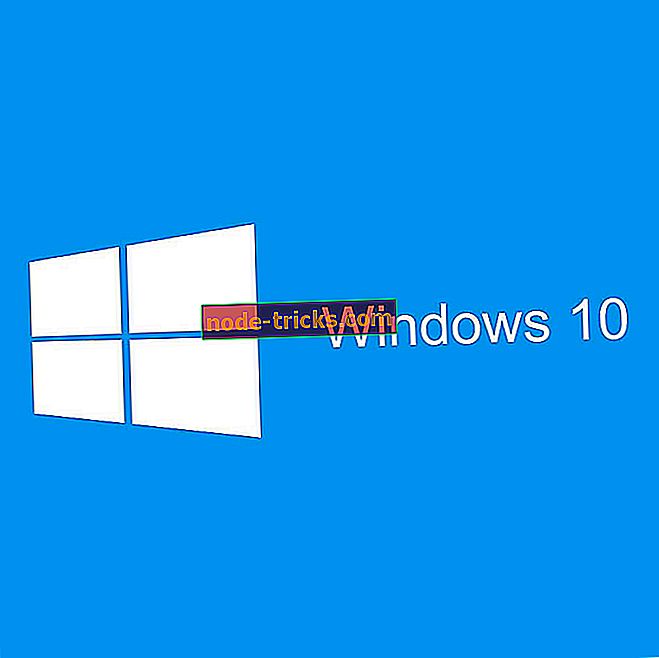
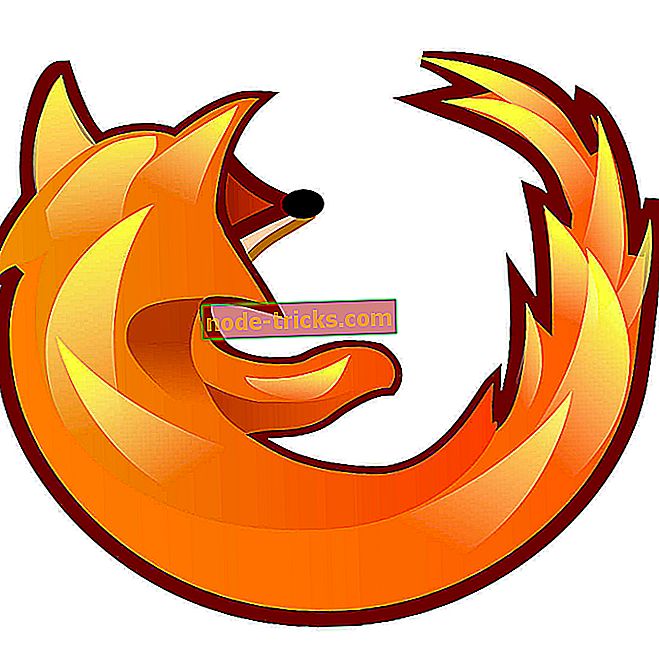
![Как установить тему Windows 95 на Windows 10 [Пошаговое руководство]](https://node-tricks.com/img/how/558/how-install-windows-95-windows-10-4.png)

![ERR_CERT_COMMON_NAME_INVALID ошибка в Chrome [FIX]](https://node-tricks.com/img/fix/543/err_cert_common_name_invalid-error-chrome-8.png)

